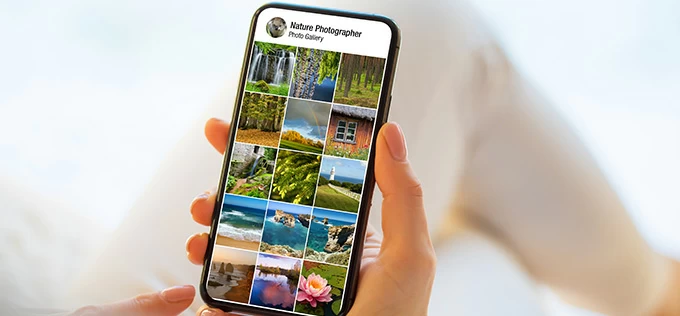
¿Engultado con tus preciosas fotos que no suben a iCloud? ¡No te pierdas! Aquí hay algunos consejos para ayudarlo a subir fotos a iCloud.
iCloud proporciona una copia de seguridad automática perfecta para sus fotos, asegurando que estén almacenados y accesibles de forma segura en sus dispositivos Apple. Si no transfiere fotos de iPhone a iCloud, puede arriesgarse a perderlas debido al daño del dispositivo. A veces, intentas subir fotos a iCloud, pero no funciona. Puede preguntarse por qué sus fotos no están subiendo a iCloud?
No se preocupe, en este artículo, le proporcionaremos 7 formas de solucionar problemas con el problema de «la foto no cargue en iCloud» y puede cargar sus preciosas fotos a iCloud después de aprender los consejos.
Cómo solucionar fotos que no se cargan a iCloud
1. Reinicie su dispositivo
Reiniciar su iPhone/iPad puede ayudar a resolver cualquier problema de software temporal que la foto no cargue en iCloud. Cuando su iPhone/iPad comienza de nuevo, el software relacionado siempre funcionará normalmente y la carga de fotos a iCloud tendrá éxito.
2. Mantenga la conexión a Internet disponible
iCloud se basa en una conexión activa a Internet para transferir fotos entre su iPhone e iCloud. Sin conexión a Internet, el proceso de carga de fotos no puede tener lugar. Para mantener la conexión a Internet de su iPhone disponible, debe cambiar su iPhone a una red Wi-Fi estable y suave para conectarse y rehacer la carga de fotos.
3. Garantizar suficiente almacenamiento de iCloud
Subir sus fotos a iCloud requiere suficiente capacidad de almacenamiento de iCloud. Si su iPhone no tiene suficiente almacenamiento de iCloud, se detendrán fotos de carga. Tenga en cuenta que iCloud solo ofrece 5 GB de espacio libre. Por lo tanto, debe averiguar cuánto almacenamiento iCloud queda primero. Para hacer esto, navegue a «Configuración»> (su nombre)> «iCloud».
Si su iCloud no tiene suficiente espacio, elimine las copias de seguridad inútiles de los otros dispositivos para liberar espacio. Vaya a «Configuración»> (su nombre)> «iCloud»> «Administrar almacenamiento de cuentas»> «Copias de seguridad». Luego haga clic en el teléfono antiguo que no desea hacer una copia de seguridad de iCloud y toque «Eliminar copia de seguridad»> «Apague y elimine».
Si su almacenamiento iCloud se queda fuera de espacio y no desea eliminar sus fotos y aplicaciones, puede actualizar su almacenamiento iCloud para agregar más espacio en su almacenamiento de iCloud. Para actualizar su almacenamiento iCloud. Vaya a «Configuración»> (su nombre)> «iCloud»> «Administrar el almacenamiento de la cuenta»> «Cambiar el plan de almacenamiento» para elegir las opciones y haga clic en «Actualizar a iCloud+». Luego confirme ingresando su ID de Apple.

4. Optimizar el almacenamiento de dispositivos
Durante el proceso de carga de fotos, se pueden crear archivos temporales en su dispositivo durante la compresión de fotos para iCloud. Si su dispositivo no tiene suficiente almacenamiento, no se pueden crear estos archivos temporales, lo que lleva a fotos que no se cargan a iCloud.
En este caso, es esencial encontrar soluciones para liberar el espacio de su iPhone para cargar fotos a iCloud. En la sección de recomendaciones, existen recomendaciones sobre cómo optimizar su almacenamiento y puede habilitarlo de acuerdo con su necesidad. Simplemente navegue a «Configuración»> «General»> «Almacenamiento de iPhone».
5. Actualizar iCloud y software del dispositivo
Habrá algunos errores que evitan la carga de fotos a iCloud. Afortunadamente, Apple libera continuamente actualizaciones de software que incluyen correcciones de errores y optimizaciones. Si instala la última actualización, los errores de software probablemente se resolverán en la aplicación Fotos e iCloud.
Para verificar si ha instalado la última actualización, vaya a «Configuración»> «General»> «Actualización de software». De lo contrario, puede tocar «Descargar e instalar» e ingresar PassCode para instalar la última actualización.
6. Mantenga suficiente nivel de batería
Cuando su iPhone tiene poca potencia, iOS puede restringir la aplicación Fotos. Si la aplicación Fotos no puede ejecutarse correctamente en segundo plano, el proceso de carga se verá obstaculizado. Para resolver esto, marque el nivel de batería de su iPhone, conecte su teléfono a un cargador y toque la opción «Reanudar».
7. Habilite las fotos de iCloud
Habilitar fotos de iCloud asegura que todas sus fotos en un dispositivo se carguen automáticamente a iCloud y luego puede transferir fotos de iPhone a iPhone con iCloud. Para activar las fotos de iCloud, navegue a la configuración> (su nombre)> iCloud> Fotos y alternar «fotos de iCloud» o «sincronizar este iPhone».
Consejos de bonificación: buena herramienta para la transferencia de fotos
Si está buscando transferir fotos a un nuevo iPhone, pero está cansado de subirlas a iCloud o aún no puede subir fotos a iCloud, hay formas alternativas de ayudarlo. La transferencia de datos de iPhone es una herramienta conveniente para que pueda llegar directamente al punto para realizar fotos que se transfieren sin iCloud.
No necesita preocuparse por el almacenamiento de sus dispositivos e iCloud. Y le admite transferir fotos del iPhone a iPhone, iPhone a Mac y viceversa.
Los beneficios de transferir fotos con la transferencia de datos de iPhone Appgeeker
Conclusión
Así es como solucionar fotos que no se cargan a iCloud. Creo que ha solucionado el problema con éxito con las soluciones anteriores. Si desea omitir el problema de iCloud para transferir fotos entre los dispositivos de manera efectiva, la transferencia de datos de iPhone de Appgeeker sería útil.
Artículos relacionados
Las 16 principales grabadoras de YouTube en todos los dispositivos
Cómo detener la grabación de pantalla QuickTime en Mac
Cómo transferir fotos de iPhone a PC Windows 10 – con/sin cable
